Cómo saber la capacidad de RAM de video en su PC con Windows 11
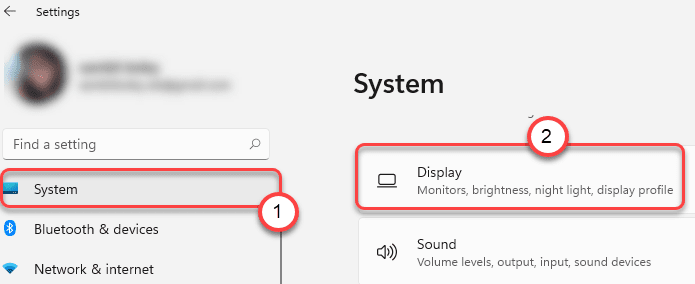
- 3894
- 511
- Berta Solano
Video Ram (VRAM) básicamente no es como la RAM principal que tiene en su sistema. Este VRAM en realidad transfiere los datos de la imagen digitalmente a la pantalla a través de HDMI o interfaz de video digital. Inicialmente, los datos de la imagen han sido procesados por el procesador y almacenados en la RAM principal. Más tarde, el VRAM es recuperado y enviado a la pantalla para mantener una resolución de pantalla constante. Cuanto más sea la capacidad de VRAM, más sería la calidad de la pantalla. Por lo tanto, si desea jugar algunos videojuegos de buena calidad en su sistema, entonces probablemente necesitaría el más VRAM para una gran pantalla. Hay muchas compañías que ofrecen una tarjeta gráfica que aumentarán la apariencia de la pantalla para una mayor experiencia. Entonces, si desea saber cuánto VRAM tiene en su sistema, entonces realice algunos pasos simples mencionados a continuación en esta publicación.
Pasos a seguir para verificar la capacidad de RAM de video en Windows 11 PC
Paso 1: Presione Windows + I teclas juntas en tu teclado para abrir Ajustes ventana.
Paso 2: haga clic Sistema En el menú izquierdo de la ventana Configuración.
Paso 3: Entonces, seleccione Mostrar Opción de la lista que se muestra en el lado derecho de la ventana.
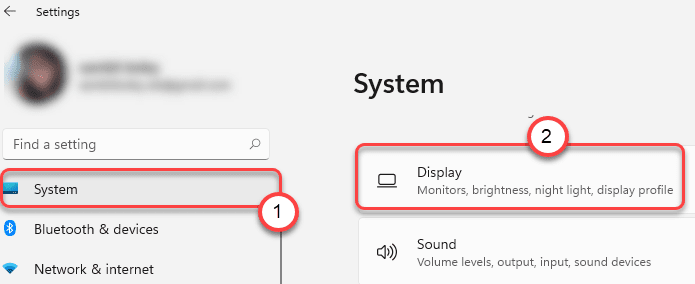
Paso 4: desplácese hacia abajo en la página de visualización y haga clic en Pantalla avanzada Opción en Configuración relacionada en la parte inferior como se muestra a continuación.
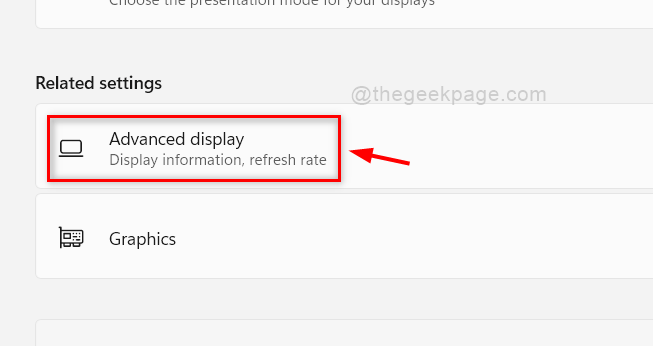
Paso 5: Entonces, haga clic Propiedades del adaptador de visualización para display1 Opción en la sección de información de visualización como se muestra a continuación.
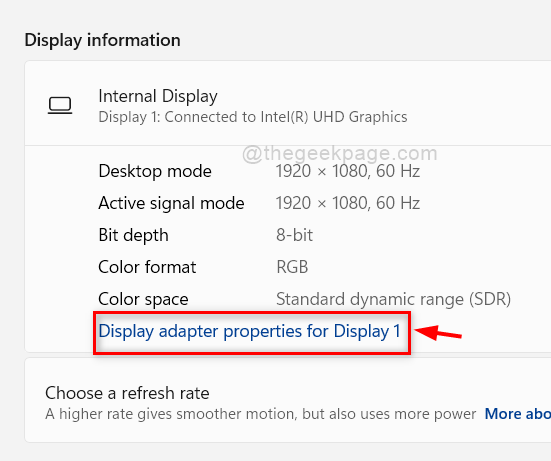
Paso 6: asegúrese de estar en el Adaptador pestaña de la ventana de propiedades.
Paso 7: Entonces, verifique Memoria de video dedicada por su valor que se da en megabytes.
Paso 8: por fin, haga clic DE ACUERDO botón para cerrar la ventana Propiedades.

Paso 9: Cierre la ventana de configuración.
Eso es todo amigos!
Espero que este artículo te haya sido útil.
Por favor, déjanos los comentarios a continuación. Gracias.
- « Corrige err_connection_aborted Error en Google Chrome en Windows 11/10
- Fix Java Platform SE Binary ha dejado de funcionar en Windows 11/10 »

